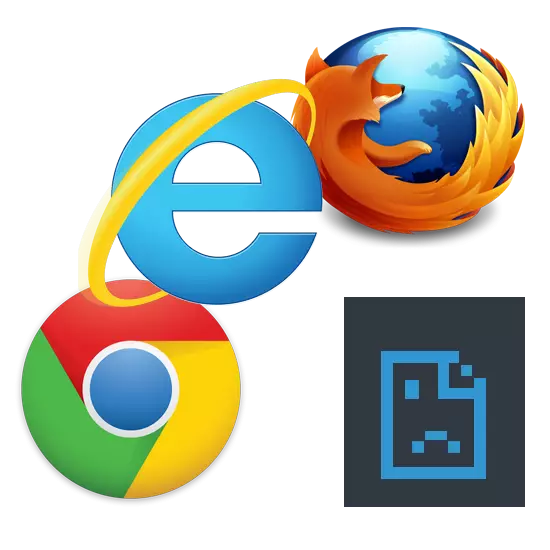
Carinan bikarhênerên computer dikarin gava ku tiştek ji ber sedemên nenas neyê xebitandin dikare bibe rewşên nediyar. Rewşek dubare dema ku li wir înternetê xuya dike, lê rûpelên li gerokan çêdibe. Ka em bibînin ka ev pirsgirêk çawa çareser bikin.
Browser rûpelan veke na: awayên çareserkirina pirsgirêkê
Heke malper di gerokê de dest pê nake, ew di nava rûpelê de tê xuyang kirin - di navenda rûpelê de tê xuyang kirin: "Rûpel nabe ku", ", hwd." Dibe ku ev rewş ji bo sedemên jêrîn çêbibe: Têkiliyek înternetê, pirsgirêkên di komputerê de an di gerokê de bixwe, hwd. Ji bo hilweşandina pirsgirêkên weha, hûn dikarin PC-ê vîrusan kontrol bikin, di qeydê de biguhezînin, pelê DNS, û bala xwe bidin berfirehbûna gerokê.Rêbaza 1: Têkiliya înternetê kontrol bikin
Banal, lê sedemek pir hevpar ku rûpelan di gerokê de neyên barkirin. Ya yekem tişt e ku meriv têkiliya înternetê kontrol bike. Rêwîtiyek piçûk dê bibe destpêkirina gerokek sazkirî ya din. Ger rûpelên li hin gerokên webê dest pê bikin, wê hingê têkiliyek bi înternetê re heye.
Method 2: Komputera nûvekirin
Carinan di pergalê de têk diçe, rê li ber girtina pêvajoyên pêwîst ên gerokê dike. Ji bo çareserkirina vê pirsgirêkê, ew ê bes be ku hûn komputerê nûve bikin.Method 3: Labelê kontrol bikin
Gelek geroka xwe ji kurtek li ser sermaseyê dest pê dikin. Lêbelê, tê zanîn ku vîrus dikarin kurtenivîsan biguherînin. Dersa Dûr a Dûr diaxive ka meriv çawa labelê kevin li şûna nû vedihewîne.
Zêdetir bixwînin: Meriv çawa kurtek biafirîne
Method 4: Ji bo xerabiyê kontrol bikin
Sedema gelemperî ya xebata çewt ya gerokê çalakiya vîrusan e. Hûn hewce ne ku bi karanîna komputerê bi karanîna antivirus an bernameyek taybetî biparêzin. Li ser ka meriv çawa komputerê ji bo vîrusan kontrol bike, di gotara din de bi hûrgulî tête diyar kirin.Method 6: Danasîna otomatîk a parameter bikar bînin
- Piştî rakirina hemî vîrusan, herin panelê kontrolê,

Û paşê "taybetmendiyên geroka".
- Di paragrafa "girêdan" de, bitikîne "sazkirina torê".
- Heke nîşana kontrolê li hemberê "Bikaranîna Proxy Server" were saz kirin, hûn hewce ne ku wê jê derxînin û li nêzî "Defaita Otomatîkî" bikin. "OK" bikirtînin.



Her weha hûn dikarin di gerokê de mîhengên serverê proxy bikin. Mînakî, di Google Chrome, Opera û Yandex de. Kiryaran dê hema hema heman be.
- Hûn hewce ne ku "menu", û paşê "mîhengan" vekin.
- Werin ser girêdana "vebijarkî"

Û bişkoja "Mîhengên Guhertinê" bikirtînin.
- Bi vî rengî, rêwerzek berê, beşa "girêdana" veke - "sazkirina torê".
- Bişkojka li nêzî tiştê "Bikaranîna Proxy Server" derxînin (heke li wir e) û wê li nêzîkî "Defaitiona Otomatîkî" saz bikin. "OK" bikirtînin.

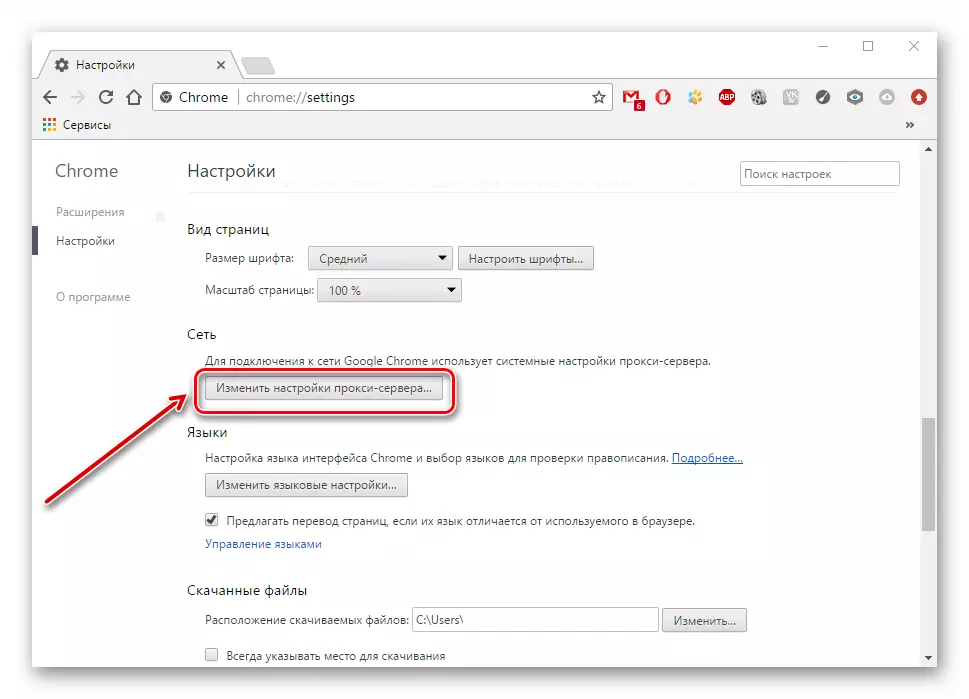


Li Mozilla Firefox-ê gerok, kiryarên jêrîn pêk bînin:
- Em diçin "menu" - "Mîhengên".
- Di paragrafa "ya din" de, tabela "torê" veke û bişkoja "Set Up" bikirtînin.
- "Vebijarkên Pergalê bikar bînin" hilbijêrin û "OK" bikirtînin.

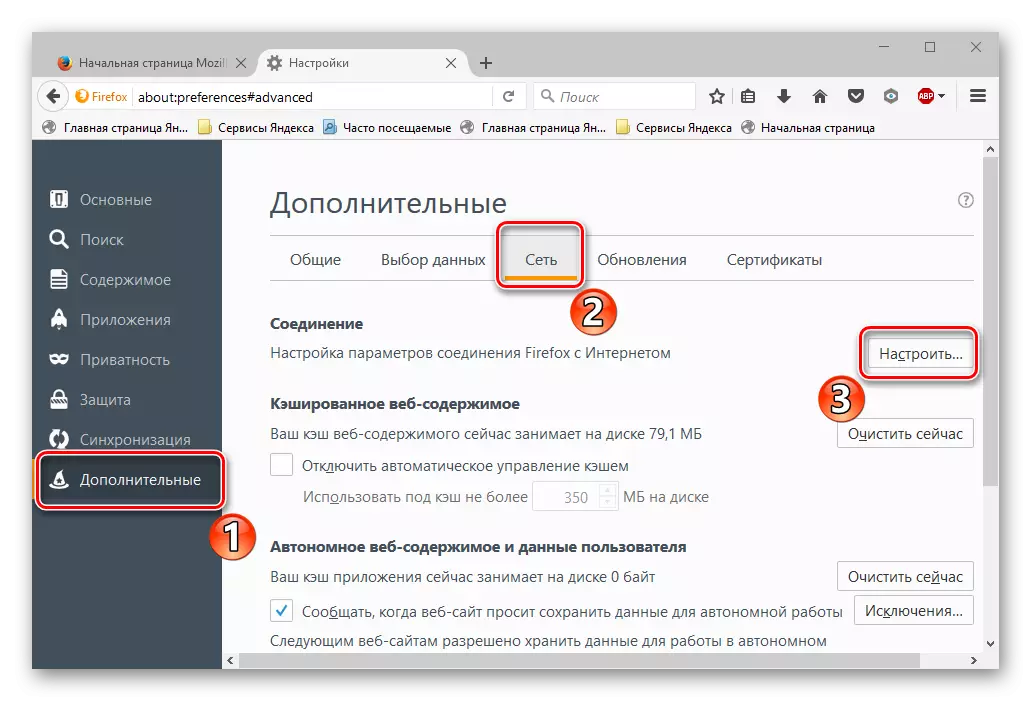

Li Internet Explorer, em kiryarên jêrîn bicîh dikin:
- Em diçin "karûbarê", û paşê "Taybetmendiyên".
- Wekî rêwerzên jorîn, beşa "girêdan" vekin - "Setup".
- Bişkojka li nêzî tiştê "Bikaranîna Proxy Server" derxînin (heke li wir e) û wê li nêzîkî "Defaitiona Otomatîkî" saz bikin. "OK" bikirtînin.

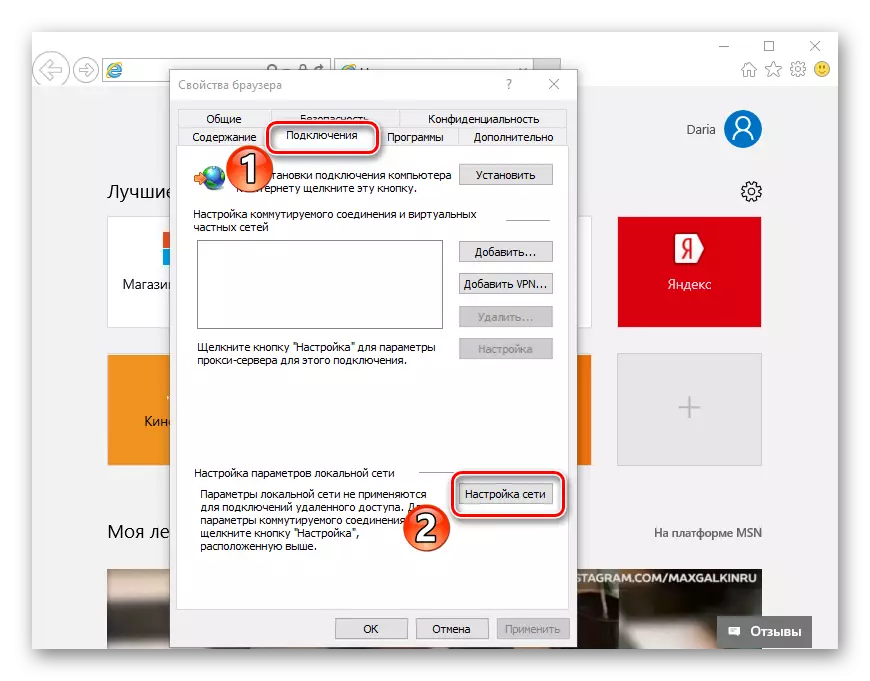

Method 7: Kontrolkirina Registry
Ger vebijarkên jorîn pirsgirêk çareser nebû, wê hingê divê guhertin di qeydê de bêne kirin, ji ber ku vîrus têne diyar kirin. Li ser pencereyên lîsans, nirxa tomarkirinê "Appinit_Dlls" divê bi gelemperî vala be. Heke ne, îhtîmal e ku vîrus di parameterê xwe de tête diyar kirin.
- Ji bo ku hûn tomara "Appinit_Dlls" di tomarê de kontrol bikin, hûn hewce ne ku "Windows" + "R" bikirtînin. Di qada inputê de, "Regedit" diyar bikin.
- Di pencereya runiştinê de, herin HKE_LOCAL_MACHINE \ NOFTWARE \ Microsoft \ Windows NT \ Civîn \ Windows.
- Em li ser "Appinit_Dlls" bitikînin û "Guhertin" bikirtînin.
- Heke xeta "nirx" riya pelê DLL (ji bo nimûne, C: \ Filename.dll) diyar dike, wê hingê hûn hewce ne ku wê jêbirin, lê berî ku hûn nirxê kopî bikin.
- Rêya kopî li string di "Explorer" de têxe nav hev.
- Dê pelek veşartî hebe ku hûn dixwazin jêbirin. Naha komputera xwe ji nû ve saz bikin.

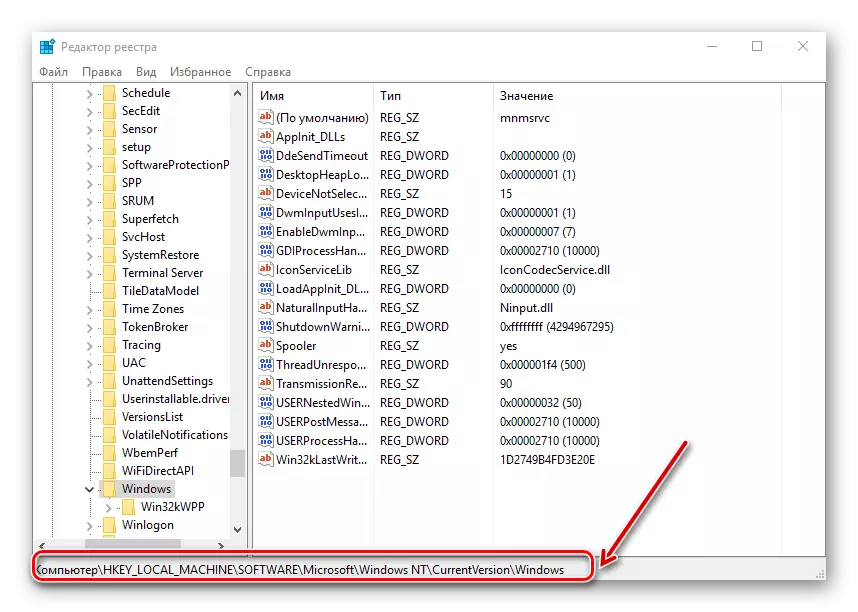



Herin beşa "Dîtin" û li nêzîkî tiştê "Hemûyên veşartî yên Hidden" saz bikin.

Method 8: Di pelê mêvandaran de guhertin
- Ji bo dîtina pelê mêvandaran, hûn hewce ne ku C: \ windows \ system32 \ ajokarên \ hetc li ser xeta "Explorer" diyar bikin.
- Pelê "Hosts" girîng e ku meriv bi karanîna bernameya Notepad veke.
- Em di pelê de li nirxan mêze dikin. Ger piştî xeta dawîn "# :: 1 localhost", rêzikên din ên bi navnîşan têne diyar kirin - wan derxînin. Piştî girtina Notepad, divê hûn PC-ê nû bikin.
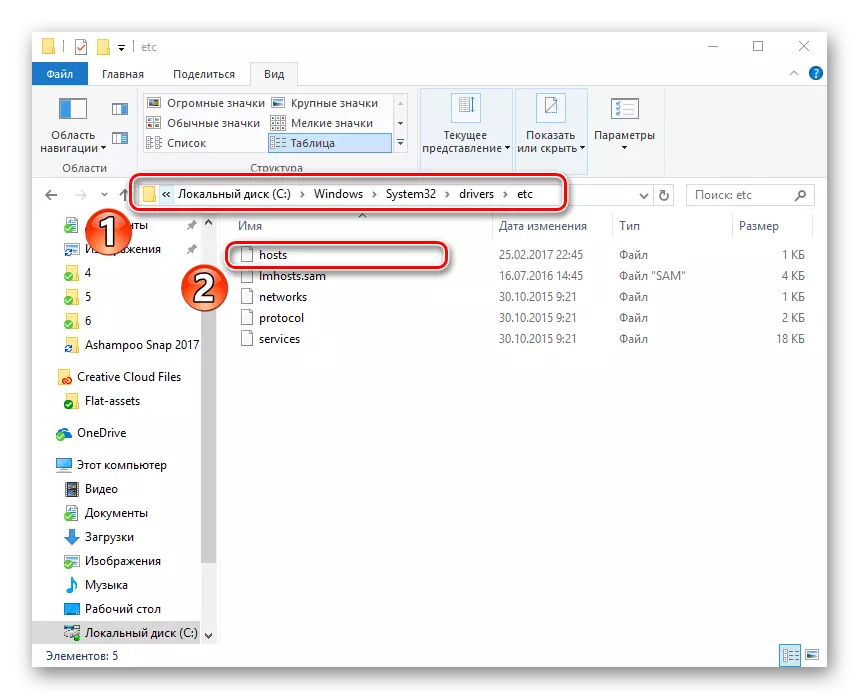
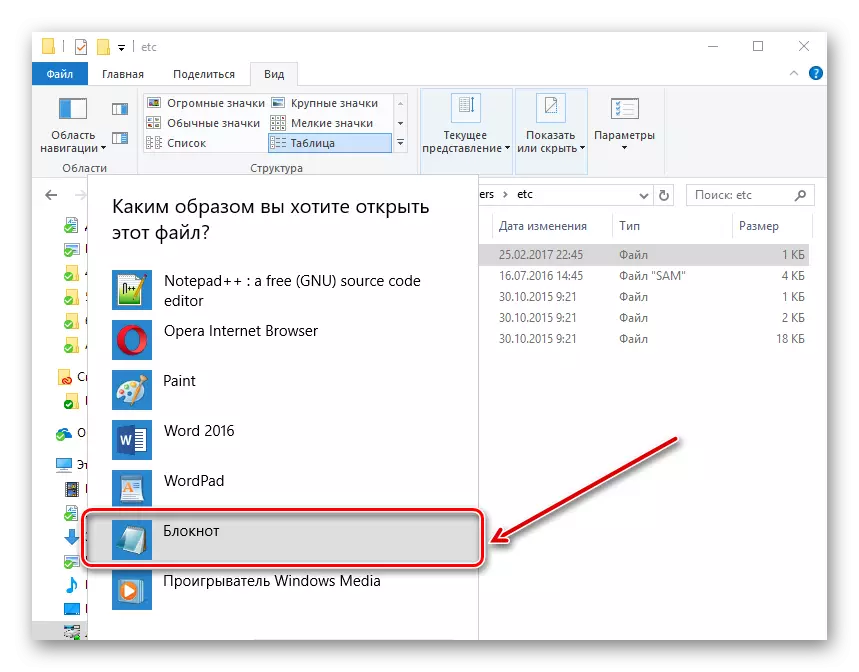

Method 9: Di navnîşa serverê DNS de guherîn
- Hûn hewce ne ku biçin "Navenda Rêvebiriyê".
- Li ser "girêdan" bikirtînin.
- Pencereyek dê li cihê ku hûn hewce ne ku "taybetmendiyên" hilbijêrin vekin.
- Piştre, bitikîne "Guhertoya IP 4" û "sazkirin".
- Di pencereya din de, "Navnîşanên jêrîn bikar bînin" û nirxên "8.8.8.8 bikar bînin." Û di zeviya din de - "8.8.4.4." "OK" bikirtînin.
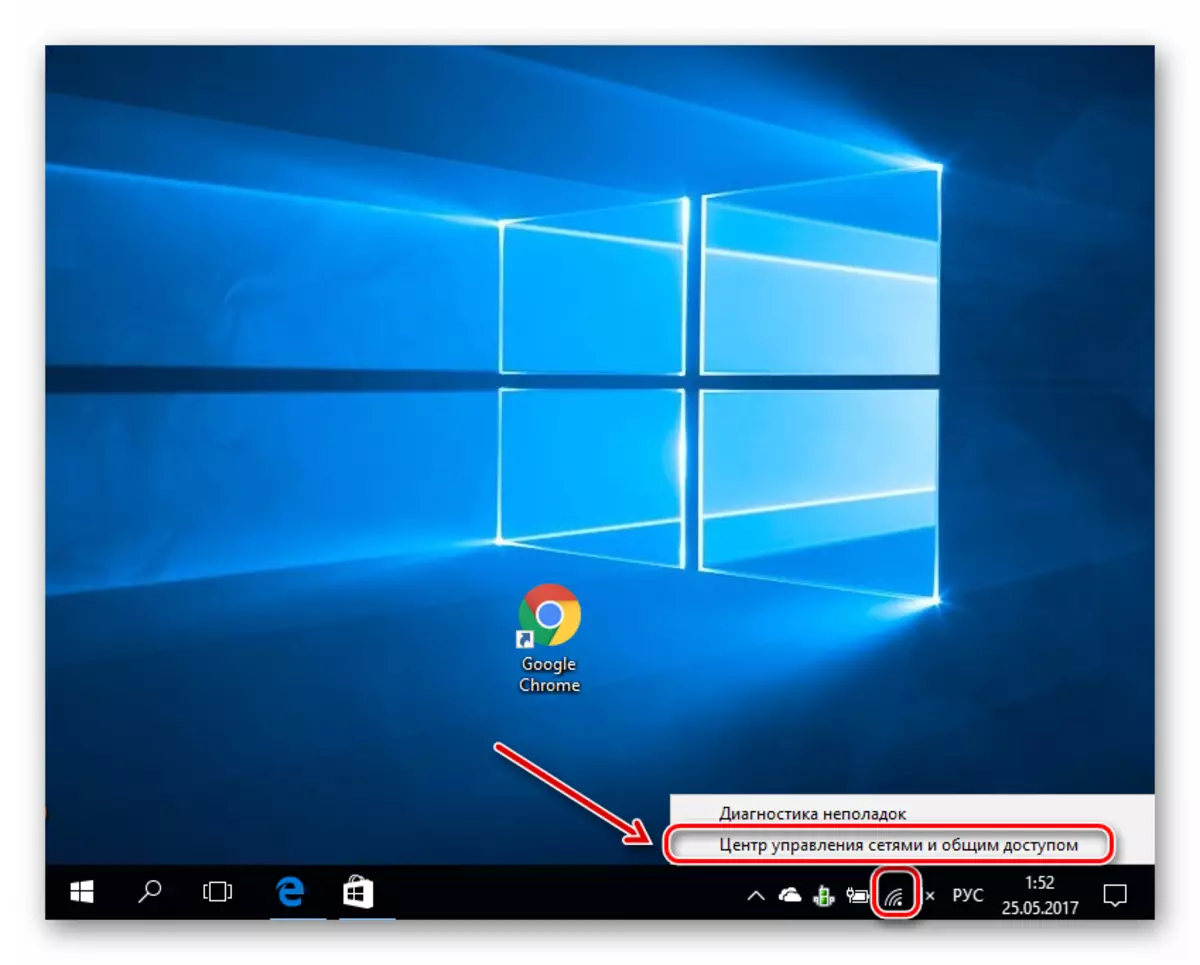

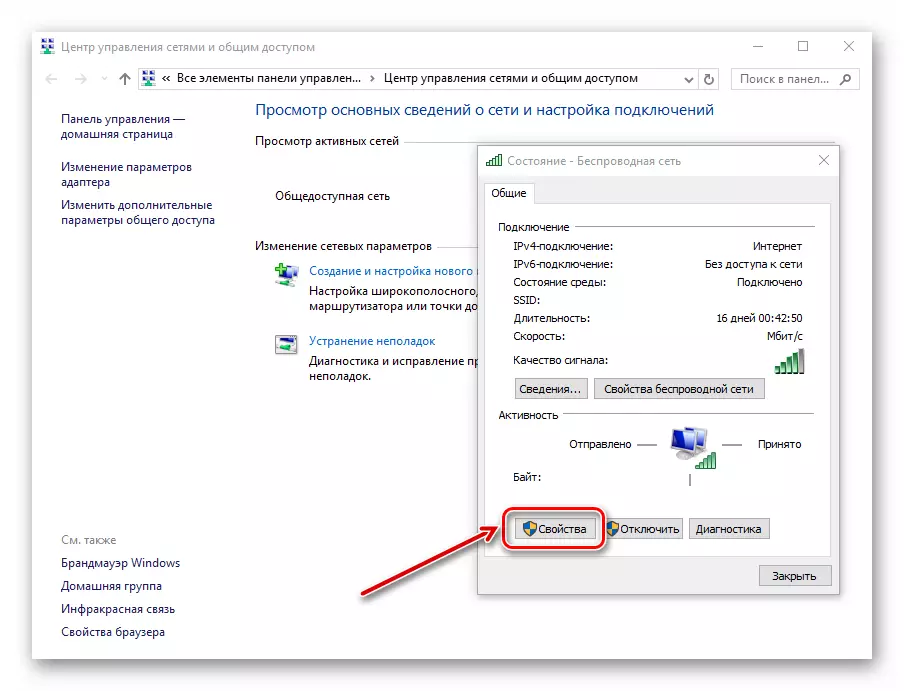


Method 10: Guhertinên di servera DNS de
- Bi rast-klîk li ser "Destpêk", hilbijêrin "xeta fermanê li ser navê rêveberê" hilbijêrin.
- Di rêzika diyarkirî de, têkevin "ipconfig / flushdns". Ev ferman cemaeta DNS paqij dike.
- Em "rê -f" dinivîsin - ev ferman dê maseya rêçikên ji hemî tomarên dergehan paqij bike.
- Rêzika fermanê bigire û komputerê ji nû ve bike.



Ji ber vê yekê me dema ku rûpelan di gerokê de vebûne, ji bo vebijarkên bingehîn ên çalakiyê fikir kir, û înternetek heye. Em hêvî dikin ku pirsgirêka we niha çareser e.
